FAQ - Häufig gestellte Fragen
In den FAQ (Frequently Asked Questions) findest du Antworten auf häufig gestellte Fragen rund um die Nutzung und Bedienung des Forums. Du interessierst dich stattdessen für unser Zelda Chronicles RPG und willst daran teilnehmen? Wirf dazu einen Blick in die FAQ des RPGs.
Die Inhalte basieren auf den FAQ zur Woltlab Suite 5.2. Vielen Dank für die Bereitstellung!
Forum - Lesen, Navigieren und Reagieren
Einfach in der Seitenansicht, wo die Thementitel aufgelistet sind, den Thementitel anklicken. Dann ist man sofort dort.
Einfach in der Seitenansicht, wo die Thementitel aufgelistet sind, auf den Avatar des letzten Posters klicken.
Das ist praktisch das, was man aus Facebook als "Like" kennt. Bei den Reaktionen kann man je nach Vorgabe des Betreibers meist mehrere Gefühle ausdrücken, auch Trauer oder Verwirrung.
Um an einer Umfrage teilzunehmen, wähle die Antworten aus, für die du stimmen möchtest und klicke auf "Abstimmen". Du kannst die aktuellen Resultate einer Umfrage vor deiner Stimmabgabe nur ansehen, wenn der Umfragenersteller dies erlaubt hat. Er kann auch festgelegt haben, dass das Ergebnis erst nach der eigenen Abstimmung sichtbar ist. Das Teilnehmen an einer Umfrage ist freiwillig. Du kannst für eine der vorhandenen Optionen stimmen oder keine Stimme abgeben.
Im Allgemeinen kannst du deine Wahl nachträglich nicht mehr ändern. Wähle also mit Sorgfalt. Achtung: Wenn eine Umfrage als "öffentlich" gekennzeichnet ist, bedeutet das, dass deine abgegebene Stimme öffentlich sichtbar ist.
Der Administrator kann dir für bestimmte Ereignisse Trophäen verleihen. Trophäen sind kleine Piktogramme, die in jedem deiner Postings unter deinem Avatar und in deinem Profil angezeigt werden. Du erhältst sie, bei entsprechender Parametrierung des Systems automatisiert, wenn du z. B.
- Mitglied einer Benutzergruppe wirst (z.B. Kunde),
- eine bestimmte Anzahl von Aktivitätspunkten erreicht hast,
- eine bestimmte Anzahl von Reaktionen erhalten hast,
- eine bestimmte Beitragsanzahl erreicht hast oder ähnliches.
Es gibt zahlreiche Kriterien anhand derer Trophäen automatisch verliehen werden können. Es ist dem Administrator aber auch möglich Usern Trophäen einzeln und ganz individuell zu verleihen.
Wenn du deine erhaltenen Trophäen nicht anzeigen möchtest, kannst du die Anzeige im Kontrollzentrum unter Einstellungen -> Allgemein -> Trophäen abschalten.
In der Seitenleiste unter deinem Avatar können maximal 3 Trophäen angezeigt werden. Sofern du mehr als 3 Trophäen erhalten hast, kannst du kannst im Kontrollzentrum wählen, welche Trophäen angezeigt werden sollen. Die ersten 3 vergebenen Trophäen sind automatisch sichtbar, die vierte nicht mehr.
Am Desktop:
Entweder in der Übersicht über das Häkchen oben rechts
1. Aus der Forenübersicht
Siehst du alle Foren des Forums aufgelistet ist oben rechts in der Brotkrumennavigation ein Häkchen
2. Innerhalb eines Forums
Stehst du in einem Forum und siehst die enthaltenen Themen und klickst auf den Haken
Mobil:
Tippe links auf das Burger-Menü, dann unter "Optionen" -> "Alle Foren als gelesen markieren".
Einzelne Foren sind derzeit mobil nicht als gelesen zu markieren.
Gehe dazu (im Thema oder im jeweiligen Forum) oben rechts auf das kleine Icon in der Navbar, das aussieht wie ein Rechteck wo unten eine Ecke ausgeschnitten ist
Die hilfreichste Antwort kann der Themenstarter markieren und je nach den vergebenen Berechtigungen auch der Administrator oder das Team.
1. Desktopansicht
In der Desktopansicht ist in jedem Beitrag unten rechts zwischen den Icons zum Zitieren und Reagieren ein Stern
2. Mobilansicht
In der Mobilansicht sind in jedem Posting oben rechts neben der Postingzahl 3 Punkte
Die hilfreichste Antwort wird mit einem farbigen Label gekennzeichnet und sie erscheint an erster Stelle im Thread direkt unter dem ersten Posting, also der Frage.
Eventuell hast du die Foren ausgeblendet. Klicke hierzu in der Forenübersicht oben rechts auf das Icon "Foren an/aus"
Wenn du einen Benutzer blockierst, hat das zur Folge, dass
- er dir keine Konversationen mehr schreiben kann.
- er dir nicht folgen kann. Sollte er das bisher getan haben, wird dieser Zustand durch das Blockieren beendet.
- dir seine Themen in der Themenliste des Forums, bei den letzten Themen usw. nicht mehr angezeigt werden.
- seine Postings innerhalb der Themen mit einem Hinweis ausgeblendet werden. Du kannst das Posting noch lesen, wenn du auf den Hinweis klickst.
- der letzte Beitrag eines blockierten Users dir in der Forenübersicht in einem hellen Grau gezeigt wird. Dies gilt auch für Themen, die dir innerhalb eines Forums gar nicht mehr angezeigt werden, weil der blockierte Benutzer sie gestartet hat.
- du nicht mehr benachrichtigt wirst, wenn er dich zitiert oder erwähnt.
Das kannst du überall dort machen, wo du Informationen über den Benutzer findest.
1. Vorschau des Profils
Fährst du mit der Maus über einen Benutzernamen, öffnet sich ein kleines Fenster mit Inhalten aus dem Profil des Benutzers. Unten rechts siehst du das Symbol eines Kreises mit Querstrich
2. Profil des Benutzers
Du siehst oben rechts mehrere Symbole. Klickst du auf das Icon mit dem Titel "Benutzer"
Benutzern, denen du folgst, kannst du besondere Rechte in deiner Privatspäreeinrichtung gewähren. Weiterhin ist es möglich, letzte Aktivitäten auf dem Dashboard (wenn eingerichtet) nach Benutzern zu filtern, denen du folgst.
Das kannst du überall dort machen, wo du Informationen über den Benutzer findest.
1. Vorschau des Profils
Fährst du mit der Maus über einen Benutzernamen, öffnet sich ein kleines Fenster mit Inhalten aus dem Profil des Benutzers. Unten rechts siehst du das
2. Profil des Benutzers
Du siehst oben rechts mehrere Symbole. Klickst du auf das Icon mit dem Titel "Benutzer"
Je nachdem wie aktiv du schon im Forum warst und welcher Benutzergruppe du angehörst, wird unter deinem Benutzernamen ein anderer Rangtitel und möglicherweise ein Rangzeichen dargestellt. Diese sollen innerhalb einer Gruppe nur einen ersten Eindruck liefern, wie lange du schon dabei bist und wie aktiv du am Forum teilnimmst. Die Rangzeichen sollen nur als kleines Gimmick zählen. Alle Benutzer sind gleich, egal welchen Rang sie haben.
Weiterhin können diese Rangzeichen die Aufgabenstellung im Forum beschreiben (Moderator, Techniker, Grafiker etc.). Eine entsprechende Berechtigung vorausgesetzt, können Benutzer ihre Rangbezeichnung durch einen selbst gewählten "Individuellen Benutzertitel" überschreiben.
Die Ränge kann jeder Administrator selber einrichten oder die Standardränge benutzen.
Ankündigungen
Ein Mitglied des Forums sammelt mit jeder Aktivität nach seiner Registrierung Aktivitätspunkte. Für jede Aktivität gibt es unterschiedlich viele Punkte, also z.B. für
- erhaltene Reaktionen
- geschriebene Beiträge (Antworten) und
- neue Themen
Die Anzahl der Punkte pro Aktivität kann der Administrator selber festlegen. In den meisten Foren ist es so, dass du ab einer bestimmten Punktzahl automatisch einen anderen Rang erhältst.
Moderatoren beaufsichtigen die Foren und sorgen für die Einhaltung der Nutzungsbedingungen/Regeln des Forums und der Netiquette. Sie haben im Allgemeinen die Fähigkeit Beiträge zu bearbeiten, zu löschen und führen auch andere Handlungen durch. Moderatoren für ein bestimmtes Forum werden normalerweise Benutzer, die im Thema des Forums besonders nützlich und kenntnisreich sind.
Die Mitgliederliste enthält eine komplette Liste aller registrierten Benutzer dieses Forums. Du findest sie im Menü unter "Mitglieder". Du kannst die Benutzerliste
- alphabetisch nach Benutzername,
- nach dem Registrierungsdatum,
- nach Punkten,
- nach erhaltenen Reaktionen,
- nach letzter Aktivität oder
- nach der Anzahl der Beiträge, die ein Benutzer erstellt hat,
sortiert anzeigen. Hierzu klickst du auf die Überschrift. Davor steht das Icon für die Sortierung, welche auf-
Rechts siehst du den Button "Filter"
In der Sidebar (am Desktop: rechts, Mobil oben oder unten unter "rechte Sidebar") findest du eine Box um nach Mitgliedern zu suchen. Möchtest du mehr Kriterien zur Suche, so verwende die Unterseite "Mitgliedersuche", wo du nach zahlreichen Angaben suchen kannst.